Pertama tama siapkan file foto yang mau diotak atik, dengan cara double klik di layar abu-abu lalu browse foto yang mau kamu benerin wajahnya. Berikut cara menghaluskan wajah dengan Photoshop :
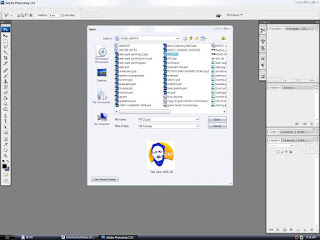
kalo fotonya sudah masuk photoshop lihat dikanan bawah dibagian layer, terlihat layernya masih digembok, cara buka gemboknya gampang tinggal dobel klik aja lalu ok,
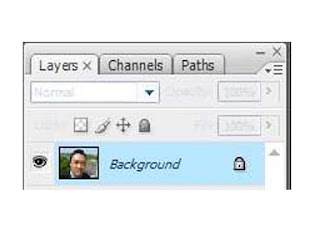
Abis itu copy layernya dengan cara klik “ctrl+j”, nah layer yang mau diotak atik itu adalah layer yang sudah dikopi tadi, kalo layer 0 nggak usah diapa2in, kalo perlu matikan saja dengan mengklik tombol mata disampingnya.
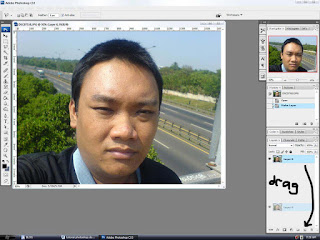
Nah perjalanan anda akan dimulai disini, bersiaplah berpetualang menuju kulit halus berseri indah rupawan bak putri raja, “SIAAP”, “LETS GO!!!”, pertama2 injek kopling... eh salah... pertama2 hilangkan jerawat dengan clone stamp tool itu loh tombol yanggambarnya stempel pak lurah, klik tombolnya lalu atur besaran kepala stamp dengan mengklik tombol di keyboard { untuk memperkecil, atau klik } untuk memperbesar,
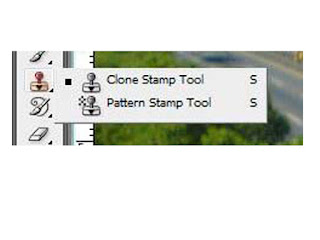
besaran kepala stamp diusahakan sebesar jerawat kamu, kalo jerawat kamu diameternya 2 mili ya kepala stampnya juga dua mili atau lebih, intinya zoom jerawat kamu terus deketin kepala stamp lalu atur besar kepala stampnya dengan klik { / } mudah bukan, hohohohohoohoo....

Kalo besaran kepala stamp dirasa cukup tinggal klik alt trus klik disebelah jerawat kamu, lepas alt nya, lalu klik kursor dijerawat kamu, voila...jerawat kamu hilang dalam beberapa detik, nggak usah facial nggak usah pake obat anti acne segala, intinya adalah ngopy kulit yang bagus terus di tambal ke jerawat kita, jadi main tambal sulam gitu hehehehe...., itulah kehebatan photoshop, program yang didesain untuk memodifikasi dot dan pixel dalam komputer, berbeda dengan software vektor lain yang berbasis garis, sedangkan photoshop berbasis dot.

Kalo gambar wajah kamu sudah hilang dari jerawat2 yang meresahkan jiwa tinggal save as gambar kamu menjadi gambar jpg, jangan lupa beri nama “jerawatku hilang” (terserah sih mo dinamain apa), nah kalo sudah di save as gambarnya jadi jpg, mari kita lanjutkan ke step dua yang lebih menakjubkan dan lebih mendebarkan dari apa yang sudah dibayangkan dan dari apa yang sudah didamba2kan.
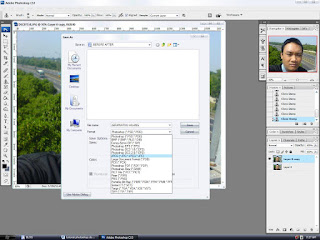
save as JPG
Lanjut ke step dua (gaussian blur)
Gambar kamu yang sudah diedit jerawatnya kini akan di modifikasi kembali dengan cara, buka file kamu dengan cara double klik dilayar abu2 lalu browse file “jerawatku hilang”, kalo udah kepasang fotonya mari kita mulai sesi penghalusan wajah.
Pertama2 copy layer dengan kontrol J (ctrl+j), layer 0 jangan di otak - atik untuk persediaan gambar, pakai layer yang dikopi tadi untuk dimodifikasi,
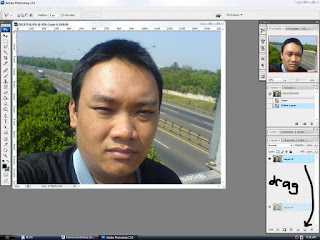
klik layer yang mau dimodifikasi dikanan bawah, setelah itu seleksi kulit wajah yang mau dihaluskan, misal kulit pipi sebelah kiri, seleksi kulit wajah itu dengan poligonal lasso tool, bila sudah terseleksi maka klik kanan di daerah seleksi lalu klik layer via copy.
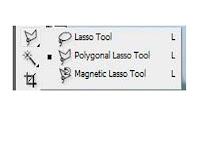
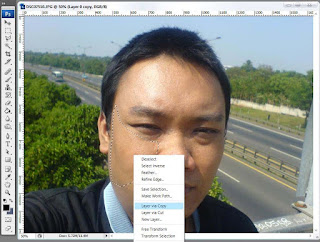
maka kulit wajah akan tercopy, setelah tercopy haluskan dengan cara klik filter > blur > gaussian blur tentukan besaran blur sampai dirasa cukup halus, klik ok maka voila... wajah anda akan menjadi halus bak putri raja, ulangi dibeberapa bagian hingga terlihat halus.
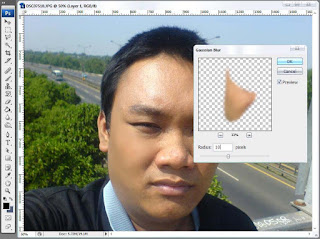
Dan hasil akhir akan terlihat seperti ini :
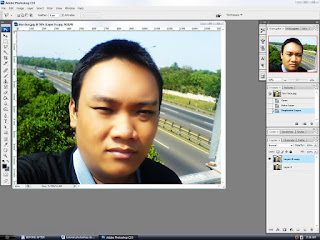
ingat bagian yang di blur adalah kulit yang sewarna dan senada, adapun bagian2 yang tidak boleh diblur adalah bagian ini :
- bagian mata : kalo diblur nanti mata anda terlihat seperti mata pocong putih semua
- bagian garis wajah : nanti kalo di blur muka anda akan terlihat rata seperti hantu
- bagian bibir : nanti bibir bisa hilang dan nggak punya bibir (kasian pacar anda nyariin)
- bagian rambut : nanti rambutnya bisa halus kayak karpet
Bagian2 yang boleh diblur adalah :
- kulit wajah
- pipi bagian kanan dan kiri
- jidat
- hidung
- dagu
- leher
- lengan
- paha (loh udah kebablasan)

before

after
Itulah tadi tips bagaimana cara menghaluskan wajah dengan photoshop, kalo pusing sama cara diatas tadi, nggak usah bingung, tingga replay ntar gw bantuin.
No comments:
Post a Comment